State cercando un modo semplice per aggiungere briciole di pane al vostro negozio WooCommerce?
Le briciole di pane aiutano i clienti a navigare più facilmente nel vostro sito web. Inoltre, aiutano i motori di ricerca a comprendere la struttura e la gerarchia dei contenuti del sito e a visualizzarli nei risultati di ricerca.
In questo articolo vi mostreremo come aggiungere le briciole di pane in WooCommerce utilizzando metodi molto semplici.
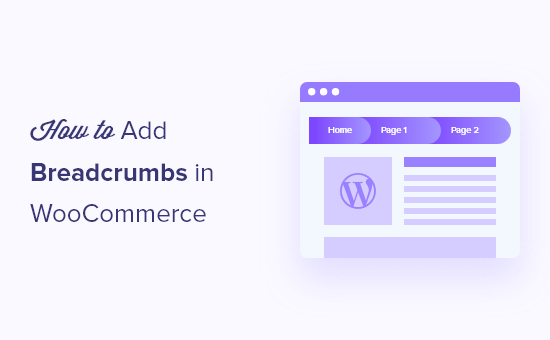
Perché aggiungere le briciole di pane in WooCommerce?
Le briciole di pane sono collegamenti di navigazione che appaiono nella parte superiore delle pagine dei prodotti o dei post del blog. Questi link mostrano ai visitatori come sono arrivati alla pagina che stanno visualizzando.
Ad esempio, se avete un negozio WooCommerce che vende abbigliamento, il menu breadcrumb potrebbe avere un aspetto simile a questo: Home ” Moda uomo ” Camicie e polo ” Camicie da cerimonia.

Abilitare le briciole di pane in WooCommerce rende più facile per i clienti navigare nel vostro negozio online e trovare i prodotti che stanno cercando. Possono facilmente fare clic sugli attributi dei prodotti o sulle categorie per visualizzare i prodotti correlati.
Le briciole di pane aiutano anche i motori di ricerca a capire la gerarchia e la struttura dei link del vostro negozio di e-commerce. I motori di ricerca come Google li visualizzano anche nei risultati di ricerca, il che può aumentare il tasso di clic.
Detto questo, vediamo come abilitare le briciole di pane sul vostro negozio WooCommerce. Verranno trattati due metodi, il primo dei quali è consigliato alla maggior parte degli utenti:
Metodo 1: Aggiungere briciole di pane in WooCommerce usando AIOSEO (consigliato)
Il modo più semplice per abilitare le briciole di pane in WooCommerce è utilizzare il plugin All in One SEO (AIOSEO).
È il miglior plugin SEO per WordPress sul mercato e consente di aggiungere briciole di pane in WooCommerce con un semplice clic. Il plugin vi aiuta anche a ottimizzare il vostro negozio per i motori di ricerca senza alcuna competenza tecnica.
Per questo tutorial, utilizzeremo la versione AIOSEO Pro perché include i modelli di briciole di pane e offre più opzioni di personalizzazione.
È disponibile anche una versione gratuita che include le briciole di pane, ma non offre modelli di briciole di pane.
Per prima cosa, dovrete installare e attivare il plugin AIOSEO sul vostro sito web. Per maggiori dettagli su come installare un plugin di WordPress, potete consultare la nostra guida.
Al momento dell’attivazione, è necessario navigare in All in One SEO ” Impostazioni generali e inserire la chiave di licenza. La chiave si trova nell’area dell’account AIOSEO.

Successivamente, dovrete configurare AIOSEO sul vostro negozio WooCommerce utilizzando la procedura di configurazione guidata. Se avete bisogno di aiuto, potete seguire la nostra guida su come configurare All in One SEO per WordPress.
Una volta configurato correttamente il plugin sul vostro sito web, dovrete andare alla pagina All in One SEO ” Impostazioni generali e poi fare clic sulla scheda “Briciole di pane”.

Dopodiché, è possibile attivare l’opzione “Abilita briciole di pane” e AIOSEO aggiungerà automaticamente il markup dello schema delle briciole di pane al codice del vostro negozio WooCommerce.
Successivamente, dovrete scegliere come visualizzare le briciole di pane. Basta scorrere verso il basso per vedere i diversi modi di aggiungere le briciole di pane al vostro negozio online.
È possibile aggiungerle a qualsiasi pagina o post manualmente, utilizzando uno shortcode o un blocco, oppure aggiungerle a un’area widget. Gli utenti avanzati possono anche utilizzare il codice PHP per aggiungere le briciole di pane ai file dei modelli dei loro temi.
Di seguito vi mostreremo come aggiungere le briciole di pane ai vostri prodotti WooCommerce, ma prima diamo un’occhiata alle opzioni di personalizzazione.

Ora, se si scorre verso il basso fino alla sezione Impostazioni delle briciole di pane, si vedranno diverse impostazioni per personalizzare le briciole di pane.
Ad esempio, è possibile modificare il simbolo di separazione, attivare il link alla homepage, aggiungere un prefisso breadcrumb, cambiare il formato e altro ancora. È anche possibile vedere un’anteprima di come appaiono i link di navigazione sul vostro negozio WooCommerce.

AIOSEO Pro consente anche di accedere ai modelli di breadcrumb.
Questi modelli consentono di mostrare link breadcrumb dall’aspetto professionale sul vostro sito web per diversi tipi di contenuti, tassonomie e archivi.
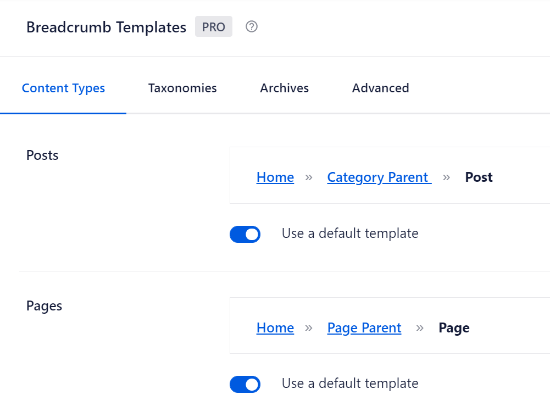
Non solo, ma il plugin WordPress offre anche diverse opzioni per personalizzare il modello.
Ad esempio, è possibile disattivare l’opzione “Usa un modello predefinito” e visualizzare altre impostazioni.
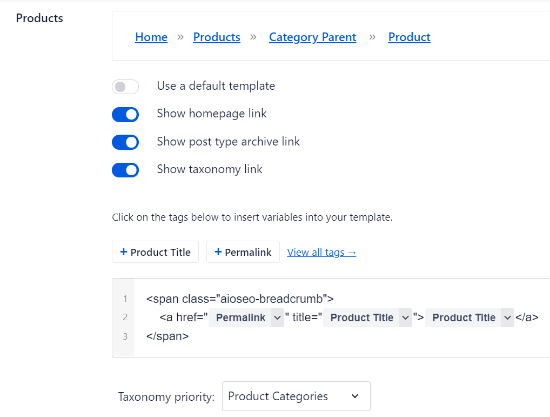
Ci sono opzioni per mostrare il link alla homepage, il link all’archivio dei tipi di post, il link alla tassonomia, aggiungere tag al modello e selezionare se si vuole dare priorità alle categorie o alla tassonomia dei tag.
Se sono state impostate categorie padre per più prodotti, è possibile personalizzarle anche nell’editor dei modelli di breadcrumb.
Al termine, non dimenticate di salvare le modifiche.
Successivamente, è necessario aggiungere le briciole di pane alle pagine dei prodotti di WooCommerce.
AIOSEO mostrerà quattro metodi diversi, ma il modo più semplice è quello di utilizzare uno shortcode per visualizzare i link di navigazione delle briciole di pane sul vostro negozio online.
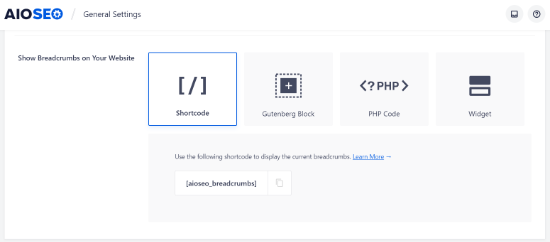
È sufficiente aggiungere il seguente shortcode nel punto in cui si desidera mostrare le briciole di pane:
[aioseo_breadcrumbs]
Basta andare su Prodotti ” Tutti i prodotti e modificare la pagina di un prodotto. Successivamente, è possibile aggiungere lo shortcode nella vista “Testo” dell’editor di WordPress e aggiornare la pagina.
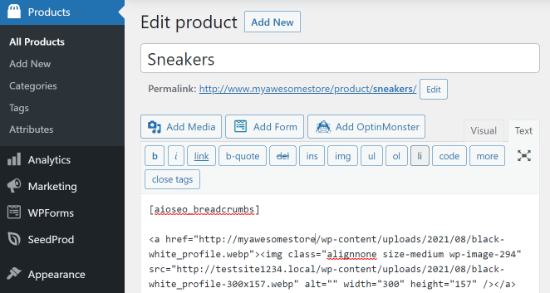
È ora possibile visitare la pagina del prodotto per vedere i link di navigazione breadcrumb in azione.
Ecco come appariva sul nostro sito web di prova.
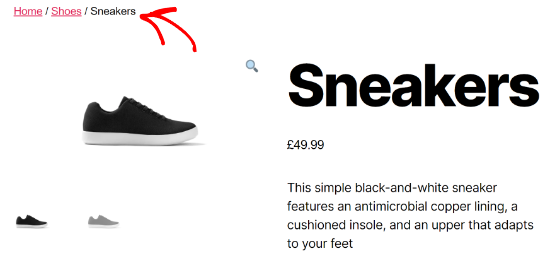
Inoltre, è possibile aggiungere le briciole di pane alla barra laterale del negozio WooCommerce. In questo modo, non dovrete modificare ogni singola pagina di prodotto per mostrare i link di navigazione, poiché appariranno in tutto il sito nella barra laterale.
Per visualizzare le briciole di pane nella barra laterale, potete andare su Aspetto ” Widget dall’area di amministrazione di WordPress.
Fare clic sull’icona con il segno più in alto a sinistra, quindi cercare “briciole di pane” per trovare il widget “AIOSEO – Briciole di pane”. È sufficiente trascinarlo nella barra laterale. È anche possibile inserire un titolo per i link di navigazione.
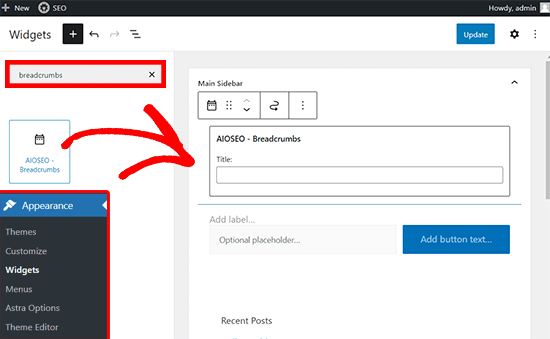
Una volta terminato, si può fare clic sul pulsante “Salva”.
Quindi, basta visualizzare il proprio negozio WooCommerce per vedere le briciole di pane nella barra laterale.
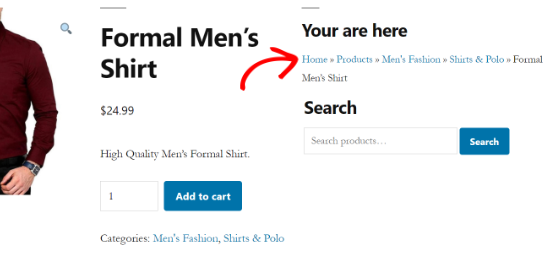
Se volete utilizzare altri modi per aggiungere le briciole di pane al vostro negozio WooCommerce, consultate la nostra guida su come visualizzare i link di navigazione breadcrumb in WordPress.
Come aggiungere briciole di pane per più categorie
Avete prodotti sul vostro negozio WooCommerce che hanno più categorie?
In caso affermativo, impostare correttamente le briciole di pane può essere una sfida perché WordPress non registra il percorso seguito dal cliente per arrivare alla pagina del prodotto.
Tuttavia, AIOSEO aggiunge automaticamente la prima categoria nel breadcrumb e facilita la visualizzazione del menu di navigazione corretto per i prodotti che hanno più categorie.
Il plugin offre anche un modello di briciole di pane che è possibile personalizzare per le tassonomie di WordPress come le categorie di prodotti. Tutto ciò che dovete fare è andare su All in One SEO ” Impostazioni generali e selezionare la scheda “Briciole di pane”.
Quindi, scorrere la sezione “Modelli di briciole di pane” e selezionare la scheda Tassonomie. Per impostazione predefinita, il plugin mostrerà il link all’articolo principale nel breadcrumb del vostro negozio WooCommerce.
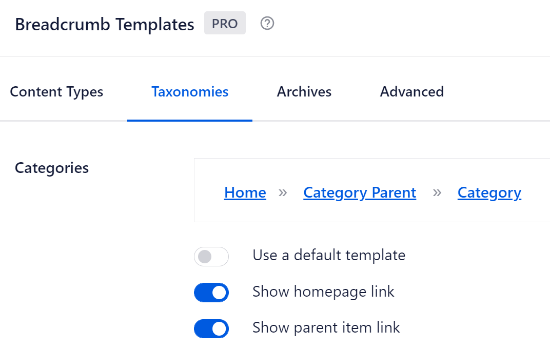
Se si disattiva l’opzione “Usa un modello predefinito”, si vedrà che l’opzione “Mostra il link all’articolo principale” è abilitata. In questo modo, è possibile mostrare facilmente la categoria principale per qualsiasi prodotto sul proprio sito web.
Ad esempio, supponiamo di gestire un negozio di scarpe online e che uno dei prodotti sia presente in entrambe le categorie Sneakers e Scarpe da ginnastica.
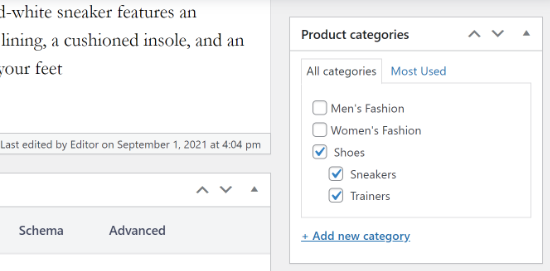
AIOSEO sceglierà automaticamente la prima categoria.
Poi, lo visualizzerà nel menu di navigazione breadcrumb.
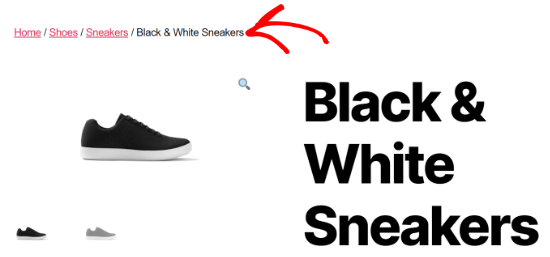
Metodo 2: aggiungere briciole di pane utilizzando il plugin WooCommerce Breadcrumbs
Un altro modo per abilitare le briciole di pane in WooCommerce è utilizzare il plugin WooCommerce Breadcrumbs.
È un plugin gratuito per WordPress che consente di aggiungere briciole di pane al vostro negozio online. Il plugin è facile da usare, ma manca delle funzioni di personalizzazione che si trovano in AIOSEO.
Per prima cosa, è necessario installare e attivare il plugin WooCommerce Breadcrumbs. Per maggiori dettagli, potete consultare il nostro tutorial su come installare un plugin di WordPress.
Una volta che il plugin è attivo, si può andare su Impostazioni ” Briciole di pane WC dall’area di amministrazione di WordPress. Quindi, fare clic sulla casella di controllo “Abilita briciole di pane”.
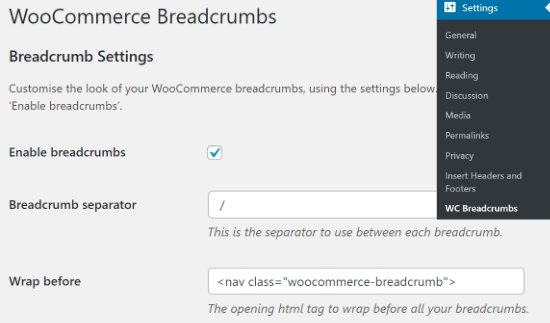
Successivamente, è possibile modificare l’aspetto dei link di navigazione che appariranno sul vostro negozio WooCommerce.
Il plugin WooCommerce consente di scegliere il simbolo di separazione delle briciole di pane e i tag HTML prima e dopo le briciole di pane.
Se si scorre verso il basso, si trovano altre opzioni di personalizzazione. Ad esempio, è possibile modificare il testo e l’URL della propria homepage che apparirà nei link di navigazione.
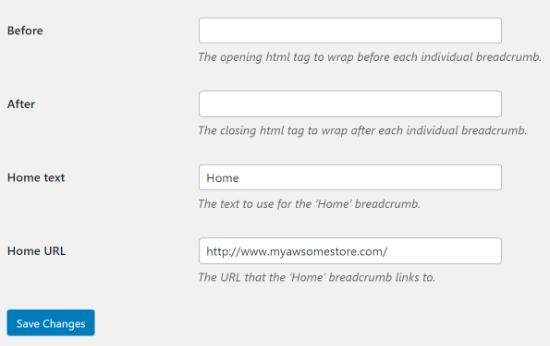
Una volta terminate le modifiche, non dimenticate di fare clic sul pulsante “Salva modifiche” in basso.
Guide di esperti sulla navigazione in WordPress e WooCommerce
Ora che sapete come aggiungere le briciole di pane in WooCommerce, potreste voler vedere altre guide relative alla navigazione in WordPress.
- Glossario: Briciole di pane
- Come visualizzare i link di navigazione Breadcrumb in WordPress
- Come fare una ricerca intelligente dei prodotti in WooCommerce
- Come aggiungere la navigazione da tastiera con i tasti freccia in WordPress
- Come aggiungere un menu di navigazione in WordPress (Guida per principianti)
- Come aggiungere menu di navigazione personalizzati nei temi WordPress
- Come aggiungere elementi personalizzati a menu specifici di WordPress
- Come creare un menu a tendina in WordPress (Guida per principianti)
- Come mostrare menu diversi agli utenti registrati in WordPress
- Come abbellire i menu di navigazione di WordPress
Speriamo che questo articolo vi abbia aiutato a capire come aggiungere le briciole di pane in WooCommerce. Potreste anche voler consultare la nostra guida su quanto costa costruire un sito web o la nostra scelta di esperti dei migliori servizi di hosting gestito.
Se questo articolo vi è piaciuto, iscrivetevi al nostro canale YouTube per le esercitazioni video su WordPress. Potete trovarci anche su Twitter e Facebook.





Syed Balkhi says
Hey WPBeginner readers,
Did you know you can win exciting prizes by commenting on WPBeginner?
Every month, our top blog commenters will win HUGE rewards, including premium WordPress plugin licenses and cash prizes.
You can get more details about the contest from here.
Start sharing your thoughts below to stand a chance to win!